macOS 效率工具必备——启动器
目录
嗨,我是芦苇Z。本文是 macOS新手进阶系列。
在使用 Mac / Macbook 时,快速找到并启动应用程序是提升日常操作效率的关键。今天梳理分享 macOS 平台上几款优秀的启动器工具,从官方的 Spotlight 到第三方的 Alfred、Raycast 等,帮你找到最适合自己的效率助手。
macOS 上的官方启动器:Spotlight
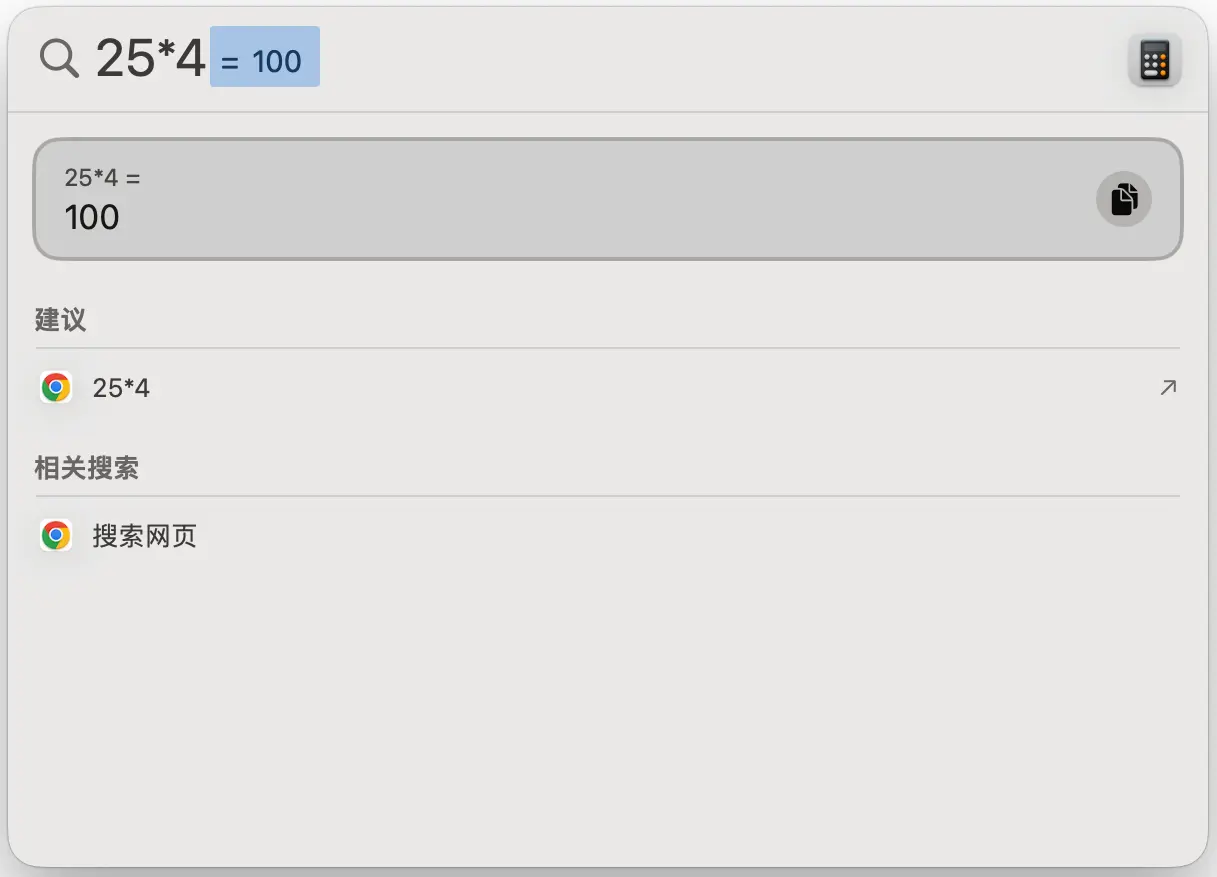
Spotlight 是 macOS 内置的搜索和启动工具,无需额外安装,按下 ⌘ + 空格 即可快速调出。它不仅能启动应用,还能搜索文件、文件夹、系统设置,甚至进行简单的数学计算和单位转换。
使用方法:
- 按下 ⌘ + 空格 打开 Spotlight 搜索框
- 输入应用名称(如「Safari」)或关键词
- 使用方向键选择想要的结果,按下 回车 即可打开
实用技巧:
- 在搜索结果中,按住 ⌘ 键可以查看文件路径
- 输入计算公式(如
25*4)直接获得结果 - 输入「系统设置」可以快速打开系统偏好设置面板
老牌强者:Alfred
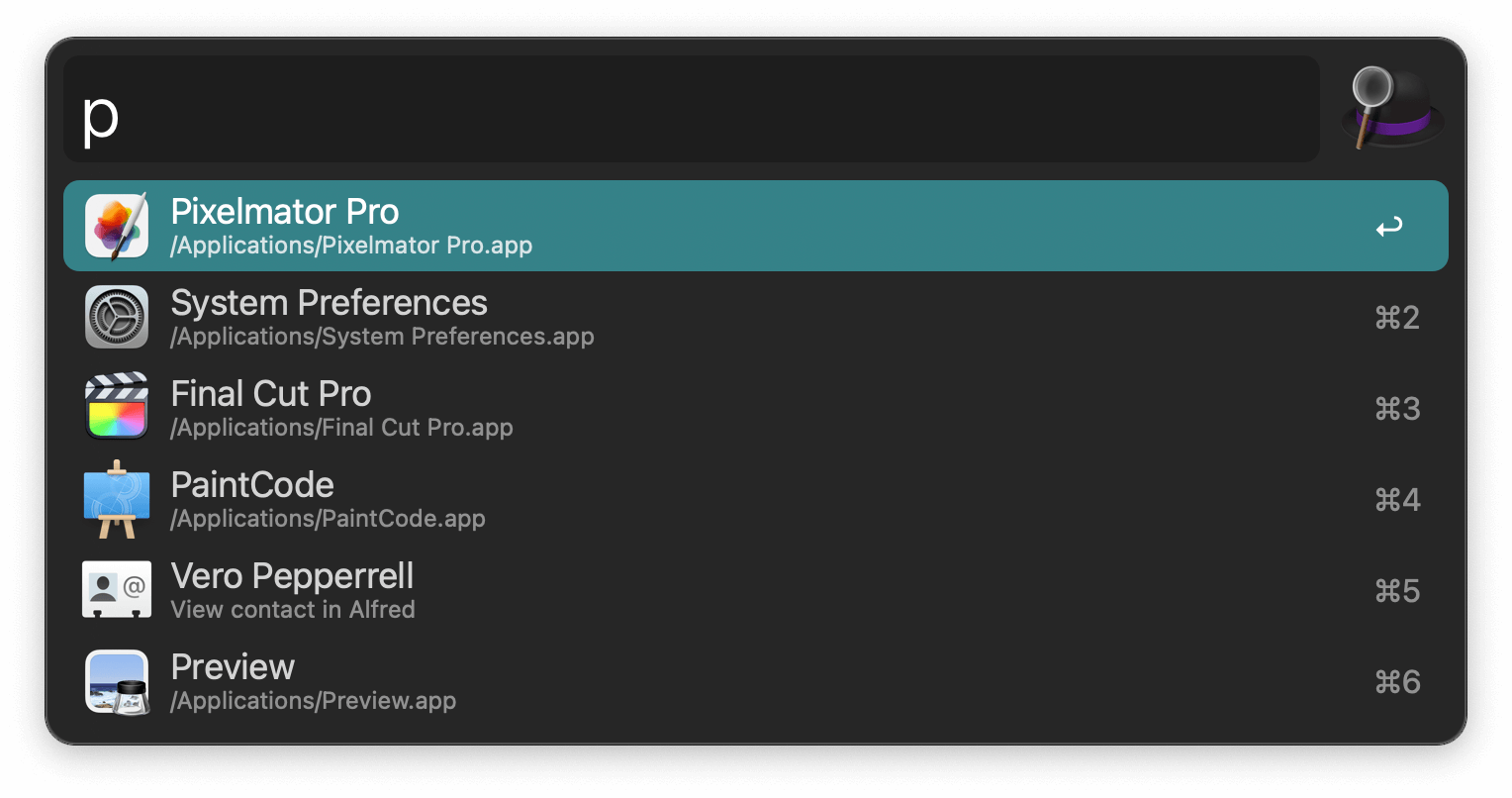
Alfred 是 macOS 上最知名的第三方启动器之一,基础功能免费,高级功能(Powerpack)需要一次性付费购买。它的特点是速度快、可定制性强,并且支持强大的 Workflow 功能。
核心功能:
- 应用启动与文件搜索: 比 Spotlight 更智能,会学习你的使用习惯,优先显示常用应用
- Clipboard History: 记录剪贴板历史,方便找回之前复制的内容
- Snippets: 文本片段管理,输入缩写即可快速展开成常用文本
- Workflow: 通过简单的拖拽即可创建自动化工作流,无需编程知识
- Universal Actions: 在任意窗口中选中文本后按下快捷键,即可快速进行搜索、翻译等操作。也支持选中文件,快速过滤自定义的文件操作。
使用技巧:
- 按下 ⌥ + 空格 打开 Alfred(可自定义快捷键)
- 在搜索结果中按下 ⌘ + 回车 可以查看文件在 Finder 中的位置
- 使用关键词快速过滤搜索结果(如「app 邮件」只搜索邮件应用)
后起之秀:Raycast
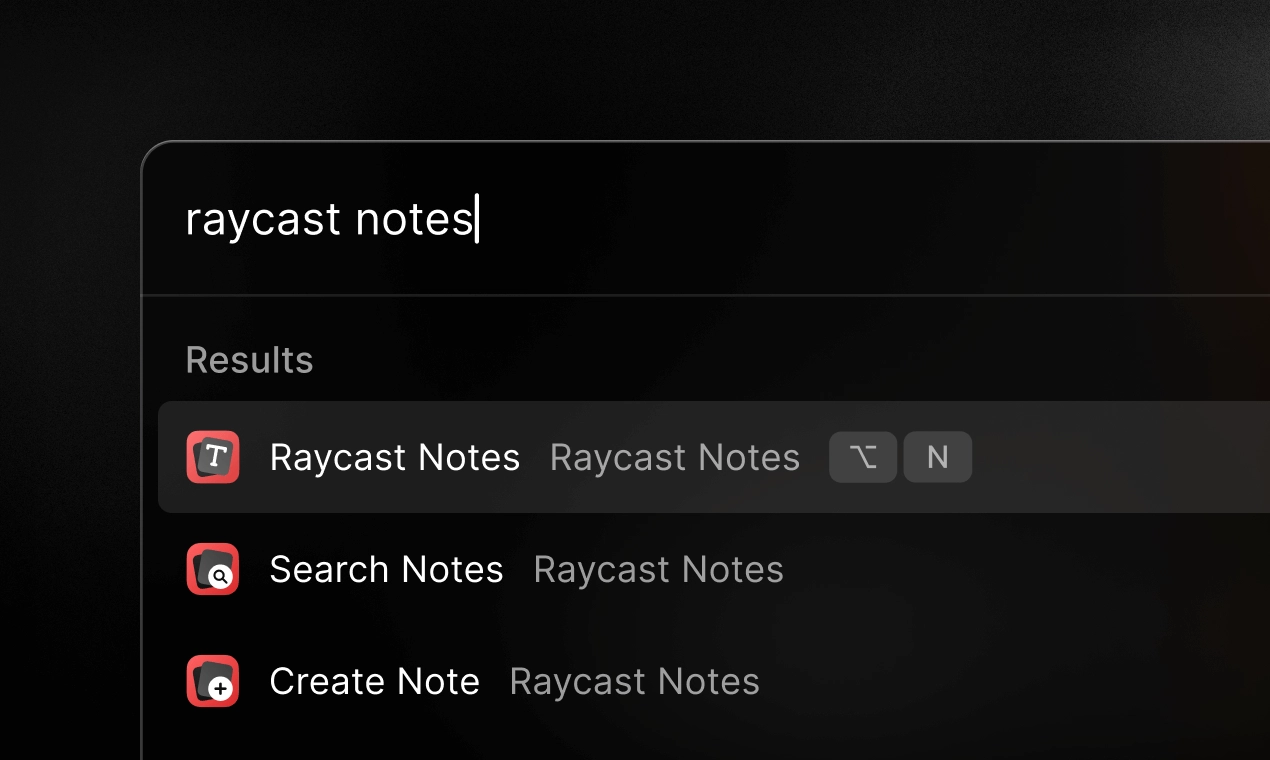
Raycast 是近年来备受欢迎的新一代启动器,界面简洁现代,功能强大。同样基础功能免费,高级功能收费。它不仅是启动器,更是一个集成了多种工具的效率平台。
核心功能:
- 应用与文件搜索: 速度快,结果展示清晰
- AI 助手: 内置 AI 功能,可以直接在启动器中提问、翻译或生成文本
- Snippets: 文本片段管理,支持变量和动态内容
- 窗口管理: 可以快速调整窗口大小和位置
- 扩展生态: 支持安装各种扩展,连接 Notion、GitHub 等第三方服务
使用技巧:
- 按下 ⌘ + 空格 或 ⌥ + 空格 打开 Raycast(可自定义)
- 使用 ⌘ + K 快速切换命令
- 在搜索框中输入「:」可以直接运行系统命令
小众精品:LaunchBar
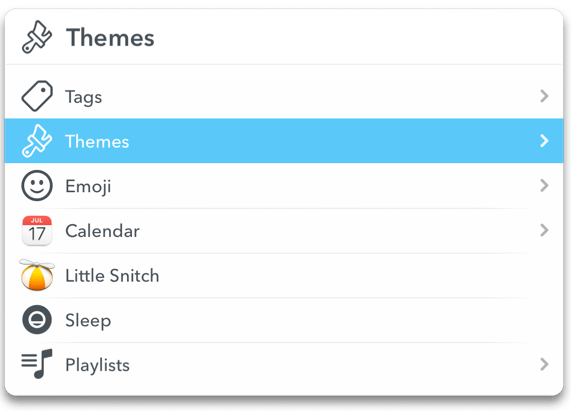
LaunchBar 是一款历史悠久的启动器,以其优雅的设计和流畅的操作体验著称。虽然知名度不如 Alfred,但在一些细节处理上更胜一筹。付费软件。
特色功能:
- Instant Send: 拖拽文件到 LaunchBar 图标,即可快速发送到指定位置或应用
- Abbreviation Search: 支持缩写搜索,输入应用名称的首字母即可快速找到
- Web Search: 内置多种搜索引擎,选中文本后可直接搜索
- iTunes 集成: 可以直接控制音乐播放和搜索
macOS 启动器哪个最好用? / 如何选择适合自己的启动器?
没有绝对最好的启动器,只有最适合自己的。建议根据自己的使用习惯和
- 如果你是轻度用户,Spotlight 已经能满足基本需求,无需额外安装
- 如果你需要强大的自定义功能和 Workflow,Alfred 是最佳选择
- 如果你喜欢现代简洁的界面和 AI 功能,且功能同样丰富,Raycast 会更适合你
- 如果你注重操作流畅度和细节体验,可以尝试 LaunchBar
结语
启动器是 macOS 上提升效率的必备工具,无论是官方的 Spotlight 还是第三方的 Alfred、Raycast,都能帮你更快地访问应用和文件。不妨尝试几款,找到最适合自己的那一个,让操作更加流畅高效。
相关文章
推广:阿里云百炼大模型
9折优惠 + 所有模型各百万免费Token →